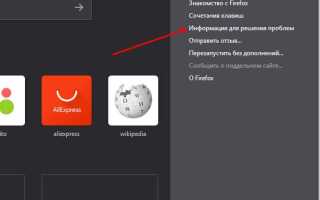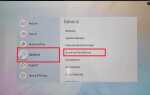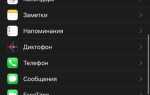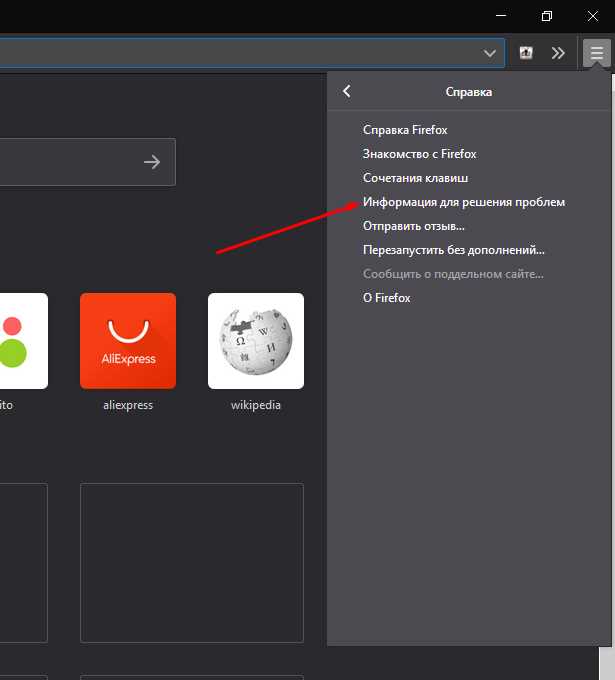
Закладки в браузере Mozilla Firefox являются важным инструментом для быстрого доступа к часто посещаемым сайтам. В Windows 10 местоположение этих закладок имеет особенность, поскольку они сохраняются не в стандартных папках, а в скрытых системных каталогах. Для пользователей, которые хотят перенести, сохранить или восстановить свои закладки, знание их точного местоположения крайне важно.
Закладки Mozilla Firefox хранятся в профиле пользователя браузера. Папка с профилем находится по пути: C:\Users\Имя_пользователя\AppData\Roaming\Mozilla\Firefox\Profiles\профиль\. В этой директории можно найти файл с именем places.sqlite, который и содержит все данные о закладках и истории браузера. Этот файл можно использовать для резервного копирования или переноса закладок на другой компьютер.
Кроме того, Mozilla Firefox сохраняет отдельные файлы для синхронизации закладок, что позволяет использовать их на нескольких устройствах. Для тех, кто не хочет вручную работать с файлами, существует возможность экспортировать закладки через меню браузера, выбрав «Библиотека» > «Закладки» > «Показать все закладки» и затем используя опцию для экспорта в HTML-файл.
Как найти папку с закладками Firefox на компьютере
Закладки Mozilla Firefox сохраняются в профиле браузера. Для доступа к ним нужно найти папку с данными профиля. Вот шаги, которые помогут вам найти эту папку на Windows 10.
- Откройте проводник Windows.
- Перейдите в папку профиля Firefox. Для этого в адресной строке проводника введите
%APPDATA%\Mozilla\Firefox\Profiles\и нажмите Enter. - Откроется список папок, каждая из которых представляет собой отдельный профиль Firefox. Название папки будет содержать случайный набор символов, за которым следует название профиля, например,
xxxxxxxx.default-release. - Откройте папку с профилем, который вы используете. Внутри будет несколько файлов и подпапок.
- Найдите файл
places.sqlite– это база данных, в которой хранятся закладки и история браузера.
Для доступа к отдельным закладкам можно использовать программное обеспечение для работы с SQLite, чтобы извлечь данные из этого файла. Однако, если нужно просто перенести или восстановить закладки, можно использовать экспорт и импорт через сам браузер.
Закладки могут также быть сохранены в отдельном файле bookmarks.html или в JSON-формате, если вы выполняли их экспорт через меню настроек Firefox.
Расположение файла с закладками в профиле Firefox
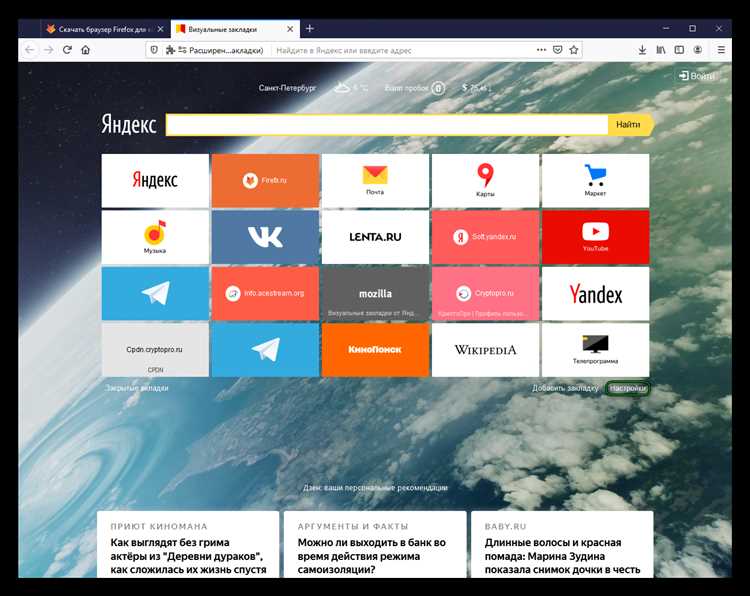
Файл с закладками Mozilla Firefox хранится в папке профиля браузера. Этот профиль содержит все данные пользователя, такие как пароли, историю, настройки и, конечно, закладки. Для того чтобы найти файл с закладками, необходимо определить местоположение папки профиля Firefox.
Закладки Firefox сохраняются в файле places.sqlite, который находится в директории профиля. Для доступа к этой папке можно выполнить несколько шагов:
- Нажмите клавишу Win + R, чтобы открыть окно «Выполнить».
- Введите в поле команду %APPDATA%\Mozilla\Firefox\Profiles\ и нажмите Enter.
- В открывшейся папке выберите профиль, который используется в данный момент. Обычно он имеет имя, состоящее из случайных символов, а затем расширение «.default» или подобное.
Внутри этой папки вы найдете файл places.sqlite, который и содержит все ваши закладки, а также историю посещённых сайтов. Этот файл может быть использован для резервного копирования или восстановления закладок.
Кроме того, Firefox использует файл recovery.jsonlz4 для временных данных закладок, что позволяет восстановить их в случае сбоя браузера. Он также находится в той же папке профиля.
Если вам нужно вручную скопировать или перенести закладки, достаточно просто скопировать файл places.sqlite в нужное место или другой профиль. Не забудьте, что для полного переноса вам также нужно будет переместить другие файлы, такие как recovery.jsonlz4, чтобы сохранить текущие данные о закладках и истории.
Как получить доступ к закладкам через проводник Windows
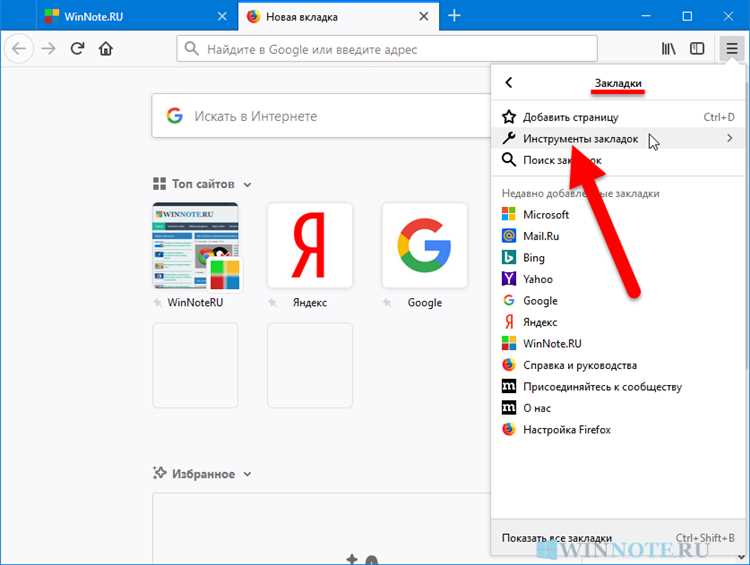
Закладки Mozilla Firefox хранятся в профиле пользователя в специальном файле, к которому можно получить доступ через проводник Windows. Для этого нужно точно знать, где расположен профиль браузера и как найти нужный файл.
Профиль Firefox обычно находится в папке «AppData» на диске C. Путь к папке профиля может выглядеть так:
C:\Users\<Имя_пользователя>\AppData\Roaming\Mozilla\Firefox\Profiles\<имя_профиля>\
Чтобы найти папку профиля, откройте проводник и введите в строке адреса команду %APPDATA%. Перейдите в папку Mozilla\Firefox\Profiles, где будет несколько подпапок с уникальными именами. Обычно единственный профиль в системе будет иметь название по типу «xxxxxxxx.default».
В папке профиля найдите файл с именем places.sqlite. Этот файл и содержит все закладки Firefox. Чтобы просматривать или копировать закладки, нужно либо использовать SQLite-базу данных, либо сделать копию файла и открыть её через инструменты, поддерживающие SQLite.
Для доступа к закладкам не обязательно запускать Firefox. Файл places.sqlite можно скопировать, если нужно переместить закладки на другой компьютер или сделать их резервную копию.
Также стоит учитывать, что закладки могут быть в других файлах, например, в bookmarks.html, если они были экспортированы или сохранены в этом формате.
Что делать, если папка с закладками скрыта в Windows 10
Если папка с закладками в Mozilla Firefox скрыта в Windows 10, это может быть связано с изменениями в настройках файловой системы или самим браузером. Для восстановления доступа к закладкам нужно выполнить несколько простых шагов.
1. Откройте проводник и введите в адресную строку следующий путь: %APPDATA%\Mozilla\Firefox\Profiles\. Это приведет вас в папку с профилями Firefox. Если путь не отображает папки, возможно, система скрывает файлы и папки, что обычно происходит с папками, содержащими настройки и данные приложений.
2. Чтобы отобразить скрытые файлы и папки, откройте вкладку «Вид» в проводнике и отметьте опцию «Скрытые элементы». В некоторых случаях потребуется дополнительно включить отображение системных файлов через «Параметры папок» в меню «Вид».
3. В папке профиля вы найдете одну или несколько папок с длинными случайными именами, например xxxxxx.default. Зайдите в одну из них и откройте папку «bookmarkbackups» для доступа к файлам закладок.
4. Если закладки не отображаются, откройте файл с расширением .jsonlz4. Это резервная копия ваших закладок. Для восстановления можно использовать функции импорта в Firefox.
5. В случае, если папка не открывается, проверьте права доступа к файлам и папкам. Иногда вирусы или настройки системы могут блокировать доступ. Правой кнопкой мыши по папке выберите «Свойства», затем в разделе «Безопасность» убедитесь, что у вас есть разрешение на чтение и запись файлов.
Использование профиля Firefox для переноса закладок
Чтобы перенести закладки, нужно выполнить несколько шагов. Во-первых, необходимо найти папку с профилем Firefox. Для этого откройте проводник Windows и введите в адресной строке: %APPDATA%\Mozilla\Firefox\Profiles\. В этой папке будут храниться все профили Firefox в виде отдельных каталогов с уникальными именами.
Каждый профиль Firefox содержит файл places.sqlite, который и отвечает за хранение закладок. Чтобы перенести закладки, достаточно скопировать этот файл в соответствующую папку профиля на новом устройстве. Также рекомендуется скопировать файл recovery.jsonlz4, который хранит информацию о недавно закрытых вкладках и истории.
Если вы хотите использовать синхронизацию для переноса закладок, активируйте её в настройках браузера, войдя в свой аккаунт Firefox. Закладки будут синхронизированы автоматически с сервером Mozilla и доступны на любом устройстве, на котором установлен Firefox с тем же аккаунтом.
Обратите внимание, что синхронизация включает только закладки, пароли и историю, но не все настройки браузера. В случае необходимости полного переноса, использование профиля для копирования всех данных будет более надёжным решением.
Как найти закладки в Mozilla Firefox с помощью панели закладок
Для быстрого доступа к закладкам в Mozilla Firefox можно использовать панель закладок. Она позволяет вам видеть и переходить к сохраненным страницам без необходимости открывать меню браузера.
Чтобы отобразить панель закладок, выполните следующие шаги:
- Нажмите кнопку меню в правом верхнем углу окна браузера (три горизонтальные линии).
- Выберите Настройки и перейдите на вкладку Панель инструментов.
- Активируйте опцию Панель закладок, выбрав «Всегда отображать».
Теперь панель закладок появится сразу под адресной строкой. Вы сможете добавлять, удалять и редактировать закладки прямо с панели. Для того чтобы добавить новую закладку, просто нажмите на звездочку в адресной строке, а затем выберите папку, в которой хотите её сохранить.
Если закладки не отображаются на панели, проверьте, не скрыта ли она. Для этого снова откройте меню, выберите Настройки, а затем активируйте отображение панели закладок.
Панель закладок помогает вам организовать доступ к любимым веб-страницам и экономит время при серфинге в интернете. Она удобна тем, что все закладки всегда под рукой и доступны с любого сайта.
Синхронизация закладок между устройствами через Firefox Sync
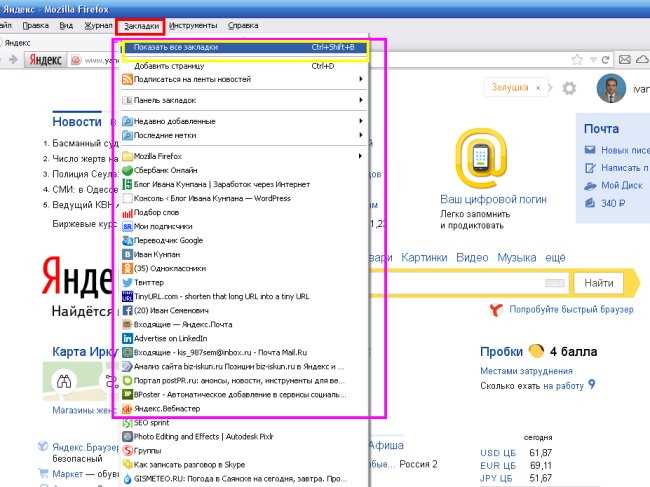
Firefox Sync позволяет синхронизировать закладки, историю, пароли и другие данные между несколькими устройствами, используя одну учетную запись Firefox. Это решение полезно, если вы хотите получить доступ к своим закладкам на разных устройствах, например, на компьютере, смартфоне и планшете.
Для начала необходимо создать учетную запись Firefox. Это можно сделать через меню браузера, перейдя в настройки и выбрав пункт «Войти в Firefox». После входа в систему активируется возможность синхронизации данных.
Когда синхронизация включена, ваши закладки автоматически сохраняются на сервере Mozilla. При добавлении новой закладки на одном устройстве, она будет мгновенно доступна на всех других устройствах, связанных с той же учетной записью. Чтобы проверить синхронизацию, достаточно открыть меню «Закладки» на любом устройстве, и вы увидите все добавленные страницы.
Чтобы настроить синхронизацию закладок, перейдите в меню «Настройки» Firefox и в разделе «Firefox Sync» выберите, какие данные хотите синхронизировать. Можно выбрать синхронизацию только закладок или включить все доступные параметры: пароли, вкладки, история и другие элементы.
Особенностью синхронизации является возможность быстрого доступа к закладкам, независимо от того, какое устройство вы используете. Например, если вы добавили закладку на своем ноутбуке, она мгновенно появится на вашем смартфоне, и наоборот.
Если по каким-то причинам синхронизация не работает, стоит проверить подключение к интернету, настройки учетной записи и убедиться, что синхронизация активирована на каждом устройстве. В случае возникновения проблем можно попробовать выйти из учетной записи Firefox и снова войти в систему.
Вопрос-ответ:
Где найти закладки Mozilla Firefox в Windows 10?
Закладки в браузере Mozilla Firefox можно найти следующим образом. В меню браузера нужно нажать на значок «Библиотека» в верхнем правом углу (это три горизонтальные линии). Затем выберите пункт «Закладки». Здесь будут отображаться все ваши сохраненные ссылки. Также можно использовать горячие клавиши Ctrl + Shift + B для открытия панели закладок.
Как открыть закладки в Mozilla Firefox на компьютере с Windows 10?
Чтобы открыть закладки в Mozilla Firefox, нажмите на кнопку с тремя горизонтальными линиями в правом верхнем углу окна браузера. В открывшемся меню выберите «Закладки». Там вы сможете просматривать все сохраненные страницы, а также добавлять новые закладки. Также можно воспользоваться комбинацией клавиш Ctrl + Shift + B для быстрого доступа к панелям закладок.
Где физически хранятся закладки Mozilla Firefox на компьютере с Windows 10?
Закладки Mozilla Firefox хранятся в специальном файле в профиле пользователя. Этот файл называется «places.sqlite» и находится в папке профиля браузера. Путь к этой папке обычно выглядит так: C:\Users\<Имя_пользователя>\AppData\Roaming\Mozilla\Firefox\Profiles\<имя_профиля>\. Важно помнить, что для доступа к папке AppData может потребоваться включить отображение скрытых файлов.
Можно ли перенести закладки из Mozilla Firefox на другой компьютер с Windows 10?
Да, перенести закладки можно, экспортировав их в файл HTML. Для этого откройте меню закладок в Firefox, выберите пункт «Показать все закладки», затем нажмите на «Импорт и резервное копирование» и выберите «Экспортировать закладки в HTML». Получившийся файл можно перенести на другой компьютер и импортировать в Firefox, выбрав «Импортировать закладки из HTML» в меню «Импорт и резервное копирование».